时间:2019-08-02 10:43:42 作者:xiufen 来源:系统之家 1. 扫描二维码随时看资讯 2. 请使用手机浏览器访问: https://m.xitongzhijia.net/xtjc/20190802/160880.html 手机查看 评论 反馈
精灵虚拟光驱是一款非常厉害的光驱虚拟软件,精灵虚拟光驱它可以直接把从网上下载的文件换成光盘,那么,精灵虚拟光驱怎么打开iso镜像文件呢?下面就是精灵虚拟光驱打开iso镜像文件的操作步骤,一起往下看看吧!
方法步骤
1、双击打开DAEMON,等程序打开即可看到DAEMON界面;
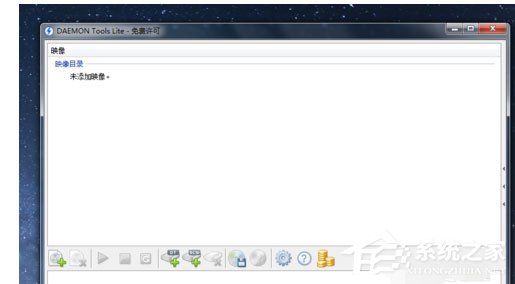
2、点击你要打开的ISO文件,右键-打开方式-选择程序DAEMON。然后可以看到ISO文件都默认DAEMON打开;
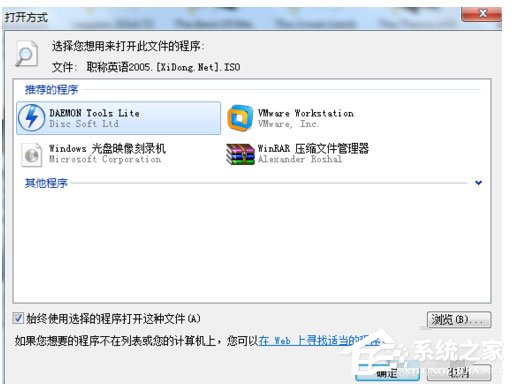

3、双击文件载入虚拟镜像;
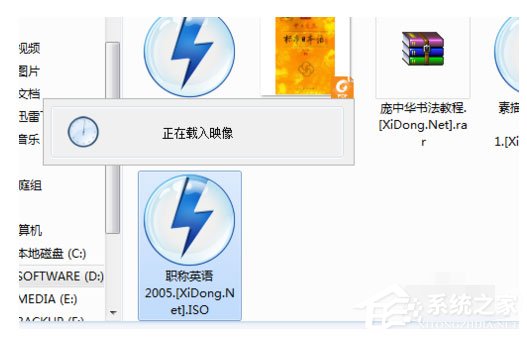
4、然后打开回DAEMON的界面,可以看到DAEMON上已经有显示这个文件;
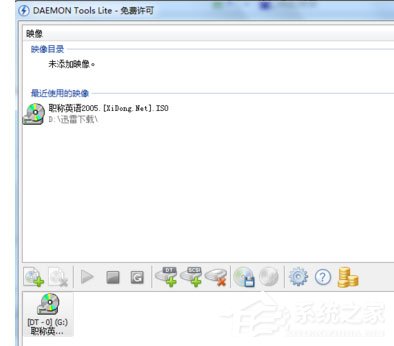
5、在DAEMON界面下面的虚拟光驱中,右键-打开。就可以看到镜像文件里面包含的文件。当然你也可以复制保存下来。

以上就是精灵虚拟光驱打开iso镜像文件的详细操作步骤,按照上面的方法步骤来,你就能轻松的在精灵虚拟光驱里打开iso镜像文件啦!
发表评论
共0条
评论就这些咯,让大家也知道你的独特见解
立即评论以上留言仅代表用户个人观点,不代表系统之家立场